- Obtendo um Alguém ainda está usando este PC pop-up em seu dispositivo pode ser bastante assustador, mas muitas vezes é apenas um alarme falso.
- Ainda, Alguém ainda está usando este pc no Windows 10 pode apontar para infecção por malware.
- Portanto, certifique-se de executar uma varredura e eliminar qualquer suspeita que possa haver.
- Se você tiver sorte, o Alguém está usando este PC o erro é apenas uma questão de configurações da conta.
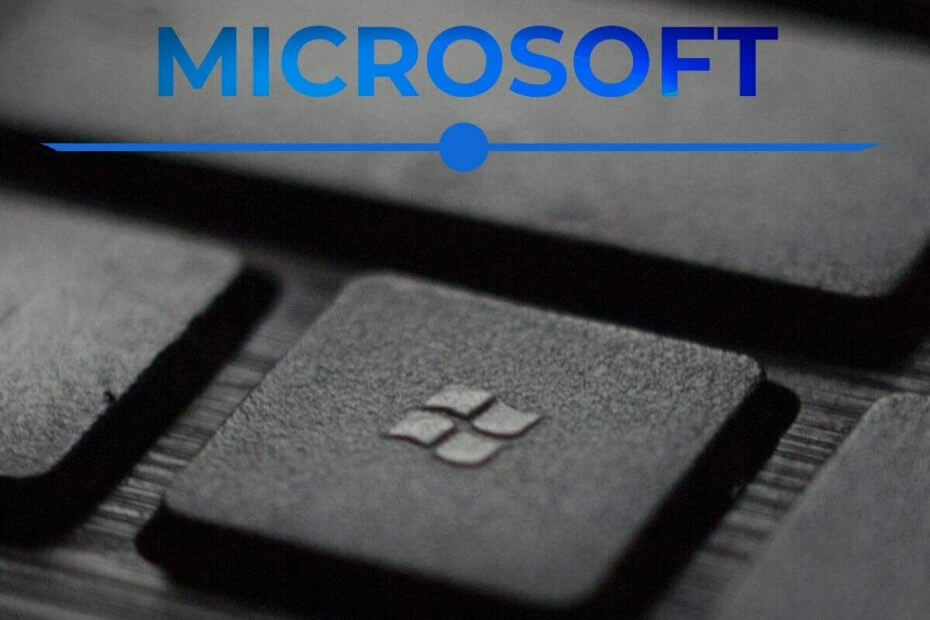
Este software manterá seus drivers ativos e funcionando, protegendo-o contra erros comuns de computador e falhas de hardware. Verifique todos os seus drivers agora em 3 etapas fáceis:
- Baixar DriverFix (arquivo de download verificado).
- Clique Inicia escaneamento para encontrar todos os drivers problemáticos.
- Clique Atualizar drivers para obter novas versões e evitar o mau funcionamento do sistema.
- DriverFix foi baixado por 0 leitores este mês.
Um grande número de usuários relatou ter visto a mensagem confusa
Alguém ainda está usando este PC em seus dispositivos Windows 10. Pode ser extremamente frustrante, pois a mensagem aparece ao tentar desligar ou reiniciar o PC.Esse erro também implica que seu trabalho será perdido na outra conta se não for salvo.
Por esse motivo, alguns usuários que encontram esse erro acabam não reiniciando ou desligando o PC por meses a fio. Isso, por sua vez, torna o PC mais lento no geral e causa ainda mais estresse.
Porque entendemos a sensação de estar preso neste ciclo vicioso, e também sabemos como é importante para você poder acessar seus arquivos, no artigo de hoje exploraremos uma solução rápida.
Como a causa específica dessa mensagem de erro pode variar, compilamos uma lista com os melhores métodos de solução de problemas que ajudaram os usuários que passaram pela mesma situação.
O que eu faço sobre Alguém ainda está usando este PC erro?
1. Execute uma ferramenta anti-malware
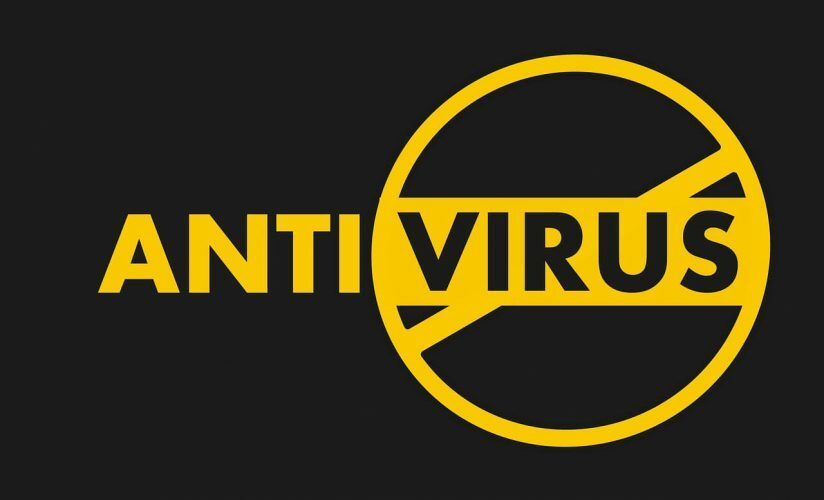
Como uma primeira e fácil etapa, recomendamos executar uma varredura profunda com uma ferramenta antivírus poderosa para remover qualquer malware indesejado (se for o caso).
Você sempre pode ir para um ferramenta grátis para uma verificação simples e remoção de malware, mas a proteção em tempo real só está disponível com um produto premium.
Mais ainda, um antivírus pago também é eficiente contra exploits maliciosos de qualquer tipo e traz vários recursos destinados a garantir a segurança contra explorações mais complexas, incluindo proteção de webcam ou senha gerentes.

Malwarebytes
Não comprometa quando se trata da saúde do seu dispositivo. Use esta poderosa ferramenta de remoção de malware e certifique-se de que ninguém tenha acesso aos seus dados pessoais.
2. Verifique as contas dentro do Windows 10
- Aperte Win + X teclas em seu teclado e selecione Definições.
- Dentro de Definições janela, selecione Contas
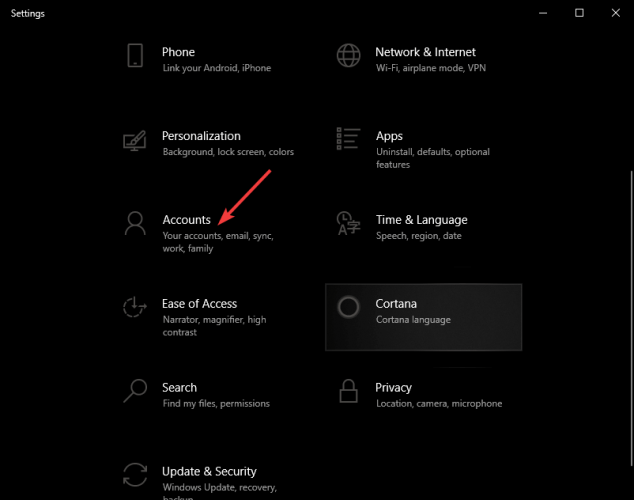
- Verifique para ver as contas disponíveis.
- Faça login em qualquer um deles localizado ao lado do Administrador. Savise o seu trabalho então sair. (No caso de não haver trabalho a ser salvo, é recomendado que você apague essa conta)
- Depois de remover todas as contas além do Administrador, tente reiniciar o PC novamente e verifique se o problema foi resolvido. Caso contrário, tente o próximo método.
3. Desinstale seu software antivírus de terceiros

Alguns usuários do Windows 10 lidaram com Alguém ainda está usando este PC simplesmente desinstalando o software antivírus de terceiros.
Esse problema parece ser causado pelas opções de software antivírus Avast e AVG. É recomendável que você desinstale temporariamente o software antivírus e verifique se isso causou o problema.
Nossa recomendação anterior, Malwarebytes, junto com alguns outros softwares semelhantes são conhecidos por não serem intrusivos, então você não deve ter problemas se instalá-lo, como recomendado antes.
Além disso, para eliminar qualquer suspeita de interferência, sugerimos o uso de uma ferramenta de desinstalação, como IObit Uninstaller, para excluir todos os rastros de programas indesejados.
Com apenas alguns cliques, o IObit remove todos os restos do programa, incluindo arquivos ocultos ou temporários, o que é extremamente útil.
⇒ Obter IObit Uninstaller
4. Verifique se há tarefas de impressão qued em seu PC

Alguns usuários resolveram o Alguém ainda está usando este PC erro simplesmente verificando o fila de seus dispositivos de impressão.
Remova todas as tarefas não concluídas dessa lista e tente ver se isso corrige o seu problema.
5. Execute a varredura SFC no PowerShell

- Aperte Win + X chaves e selecione PowerShell (Admin).
- Dentro do prompt de comando, digite sfc / scannow a e pressione Entrar.
- Aguarde a conclusão do processo e verifique se o problema foi resolvido.
Adoraríamos saber se este guia o ajudou a resolver seu problema. Você pode nos informar usando a seção de comentários encontrada abaixo.


